windowsxp ie浏览器提示无响应怎么解决
发布时间:2016-08-10 17:26:38 浏览数:
windowsxp系统用户最经常使用的浏览器应该是ie浏览器,但是最近有小伙伴反应windowsxp ie浏览器提示无响应,遇到这种情况该怎么处理?下面小编就跟大家说说具体的解决方法,有需要的用户可以看看。
windowsxp ie浏览器提示无响应的解决方法:
1、首先点击开始——右键单击IE,选择以管理员身份运行
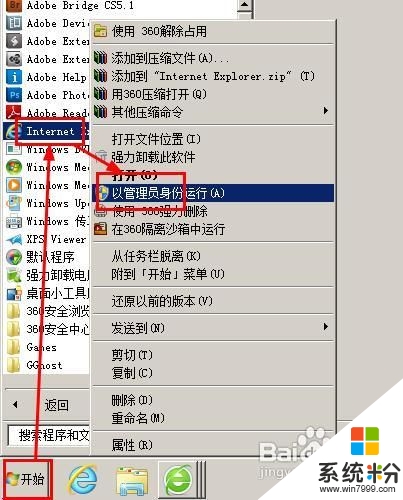
2、在浏览器的空白位置右键单击,选择菜单栏。这一步是调出菜单栏。
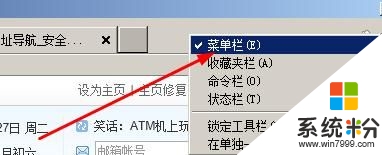
3、在菜单栏中点击工具——选择internet选项。
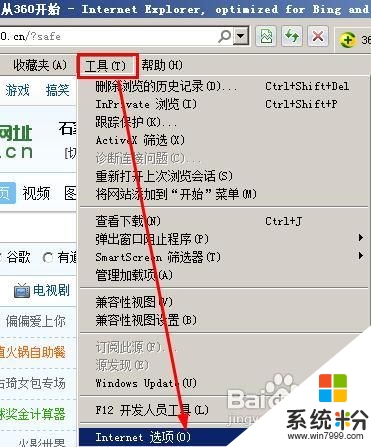
4、点击高级——取消勾选启用内存保护帮助减少联机攻击。
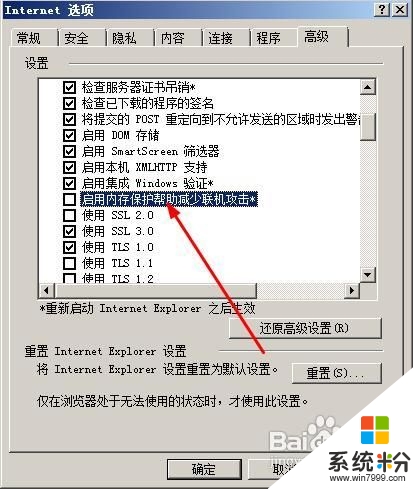
5、接着找到启用自动崩溃恢复,取消勾选。点击确定。
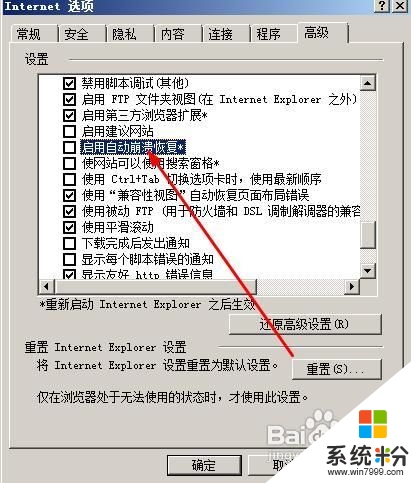
6、点击工具——兼容性视图设置。
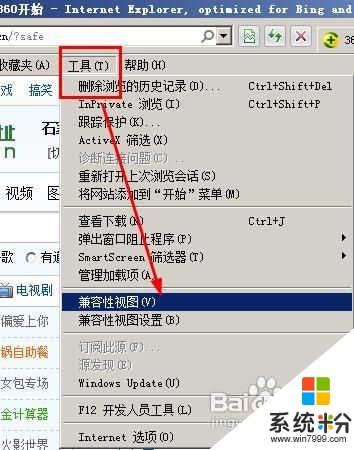
7、输入经常崩溃的网页网址,点击添加。点击关闭即可。
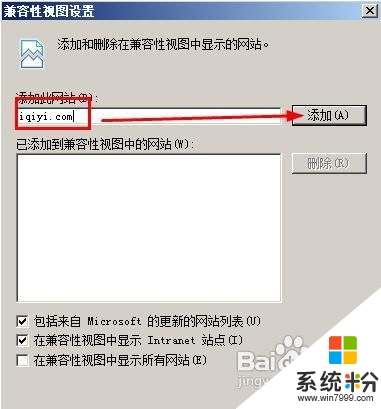
8、点击确定退出设定。
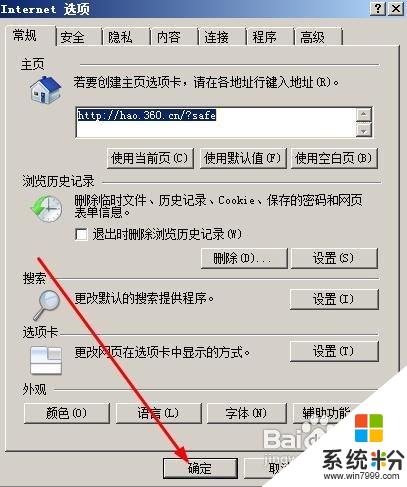
以上就是关于windowsxp ie浏览器提示无响应的解决方法,有遇到相同问题的用户可以参考上述的步骤来设置。更多精彩教程欢迎大家上系统粉官网查看。